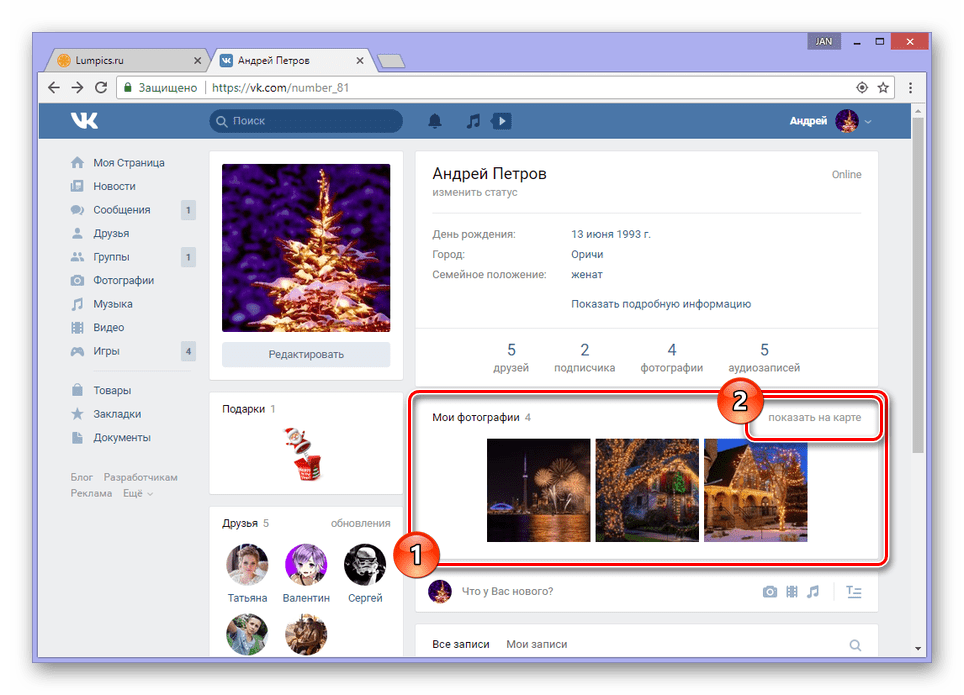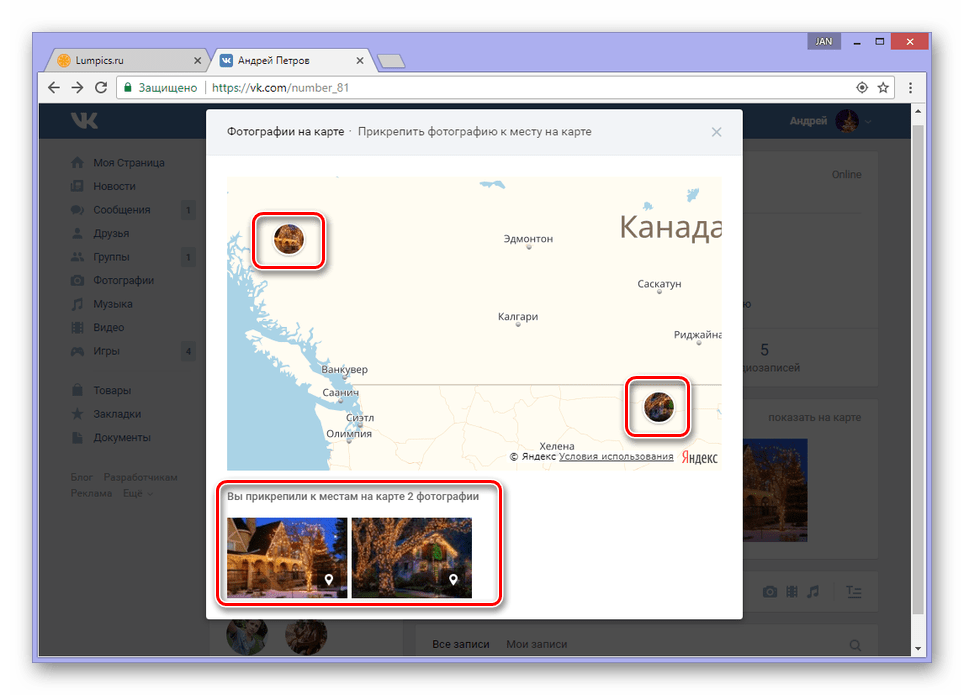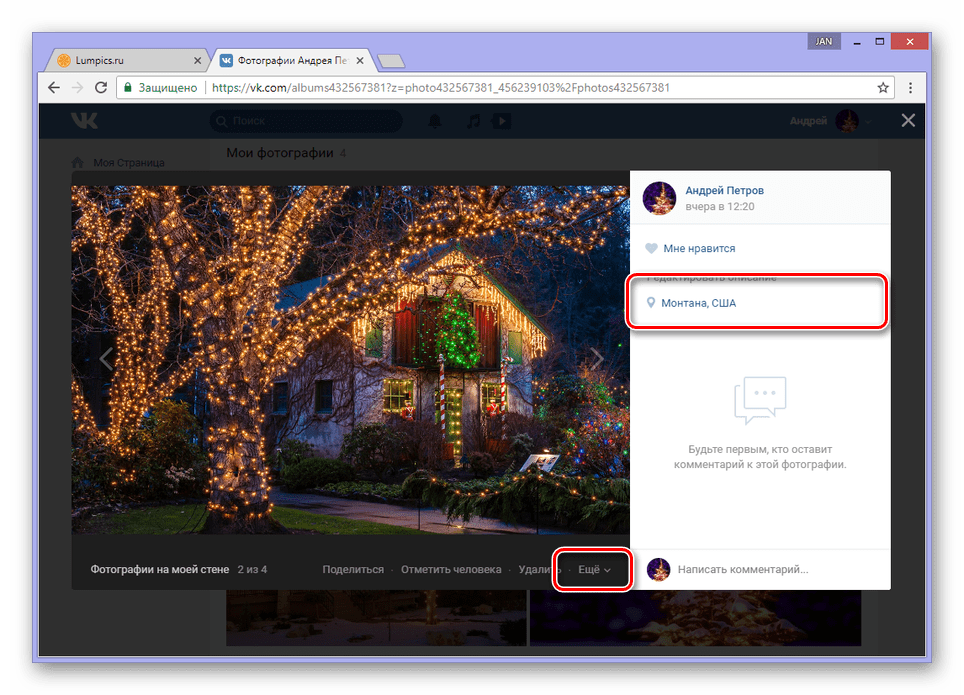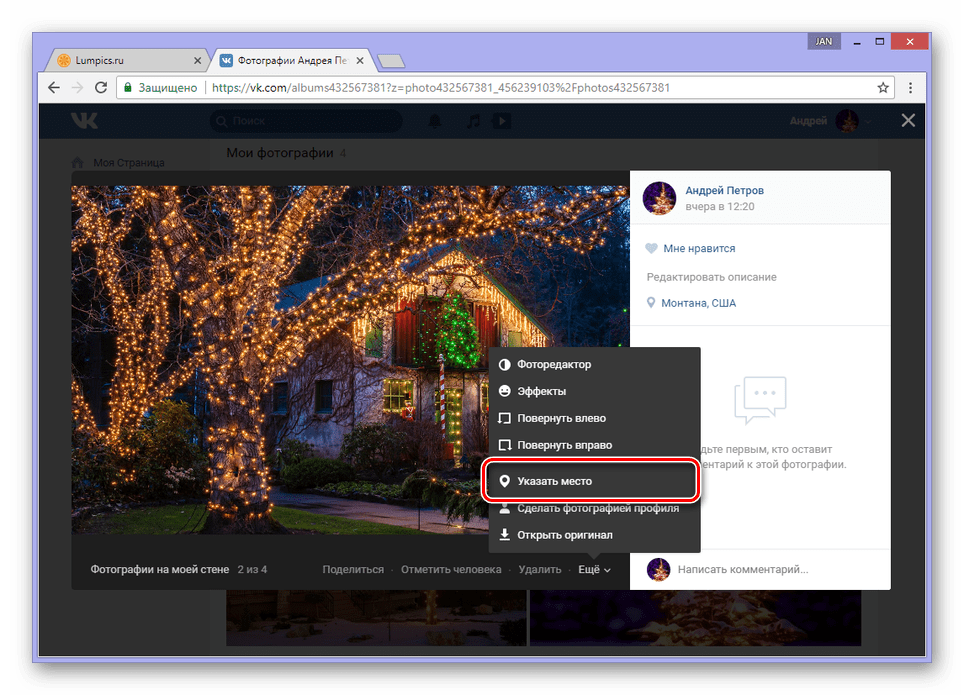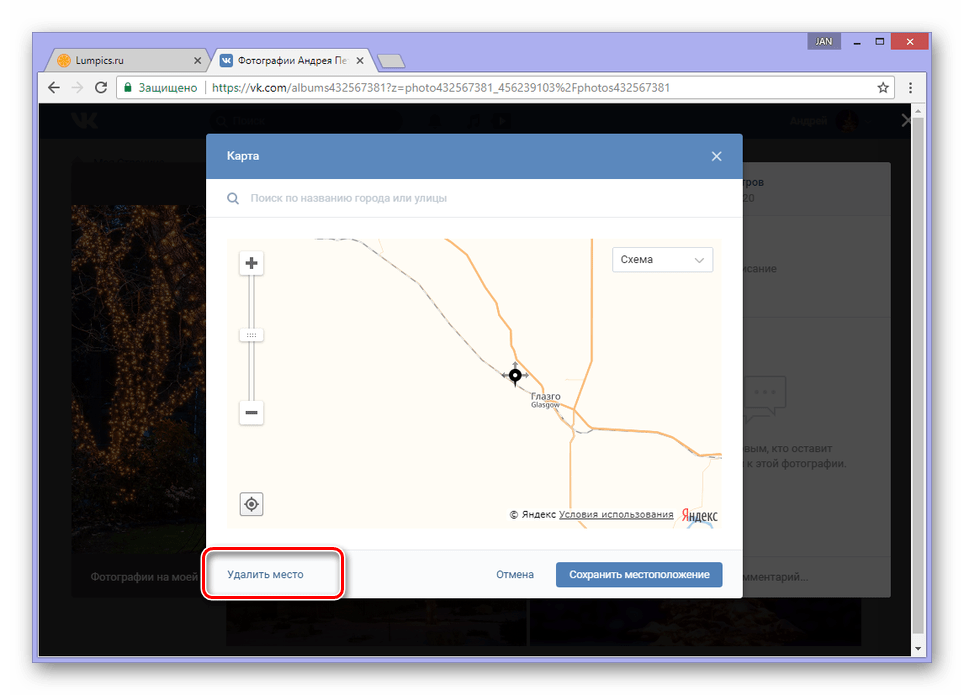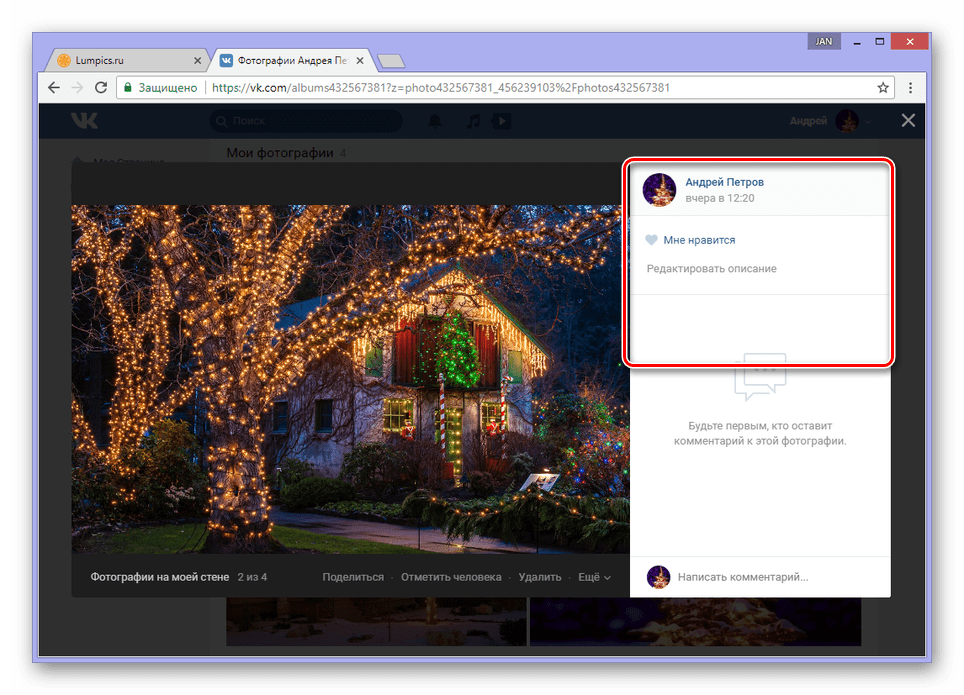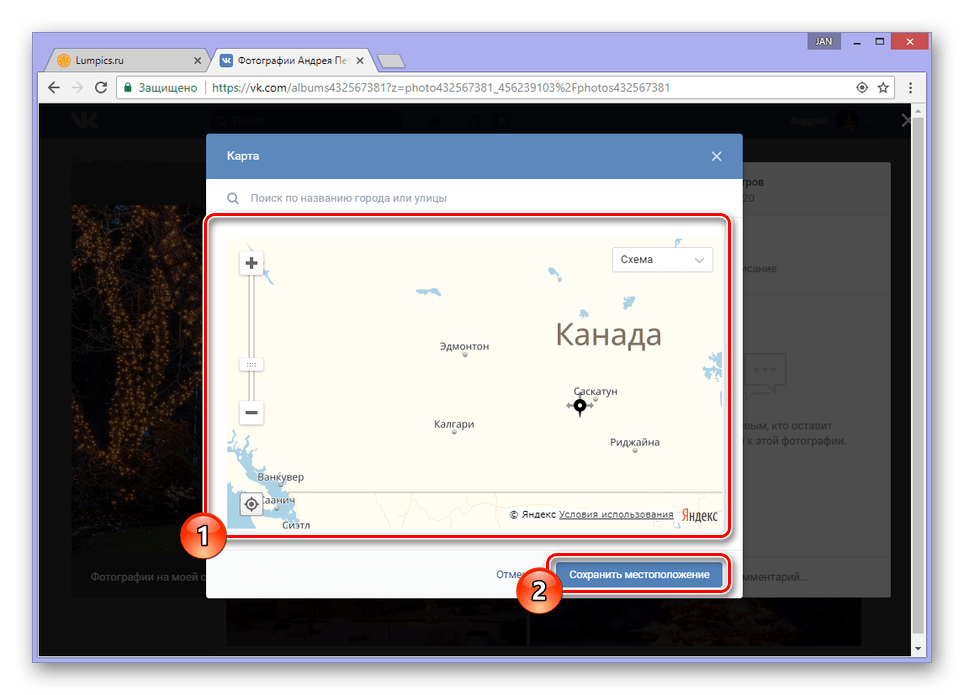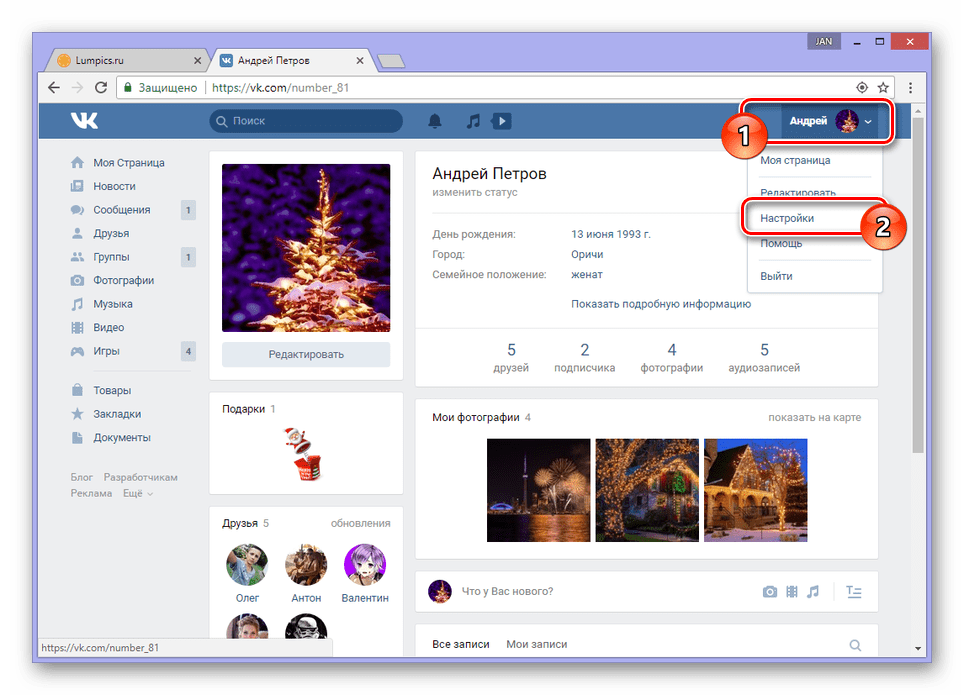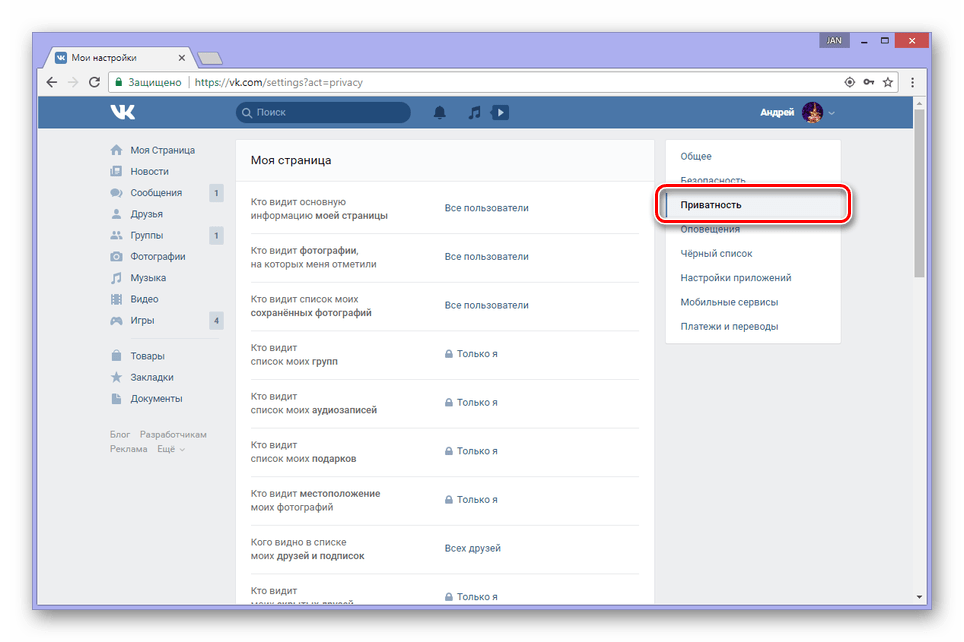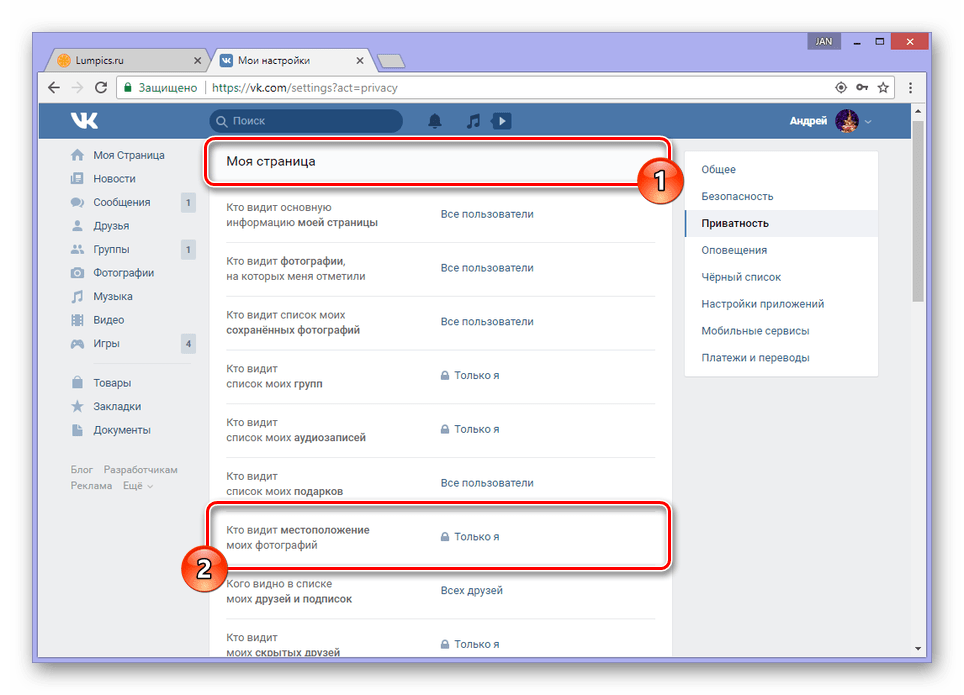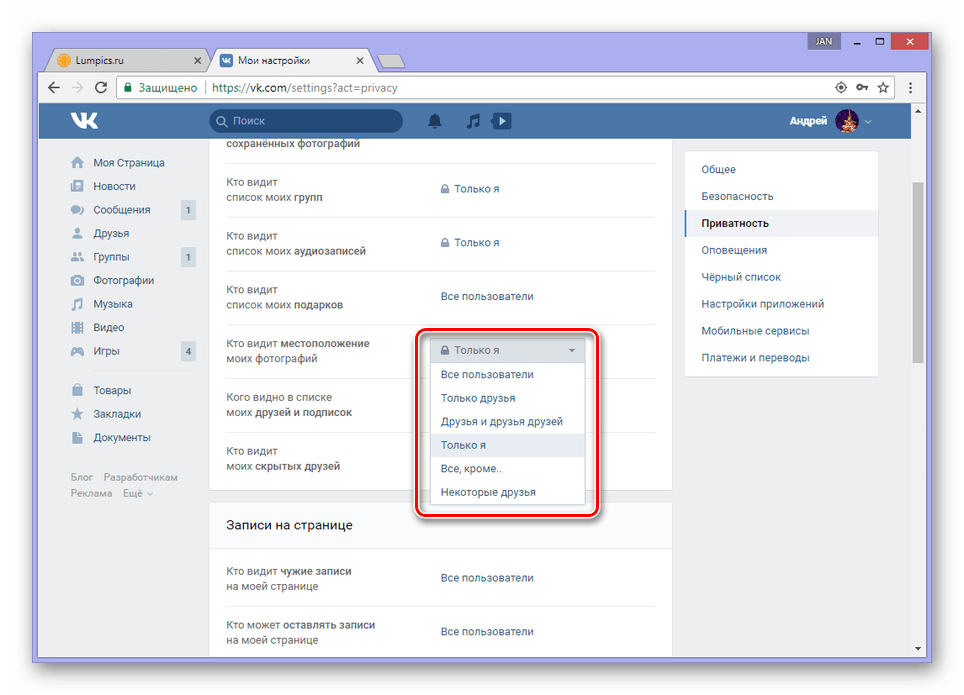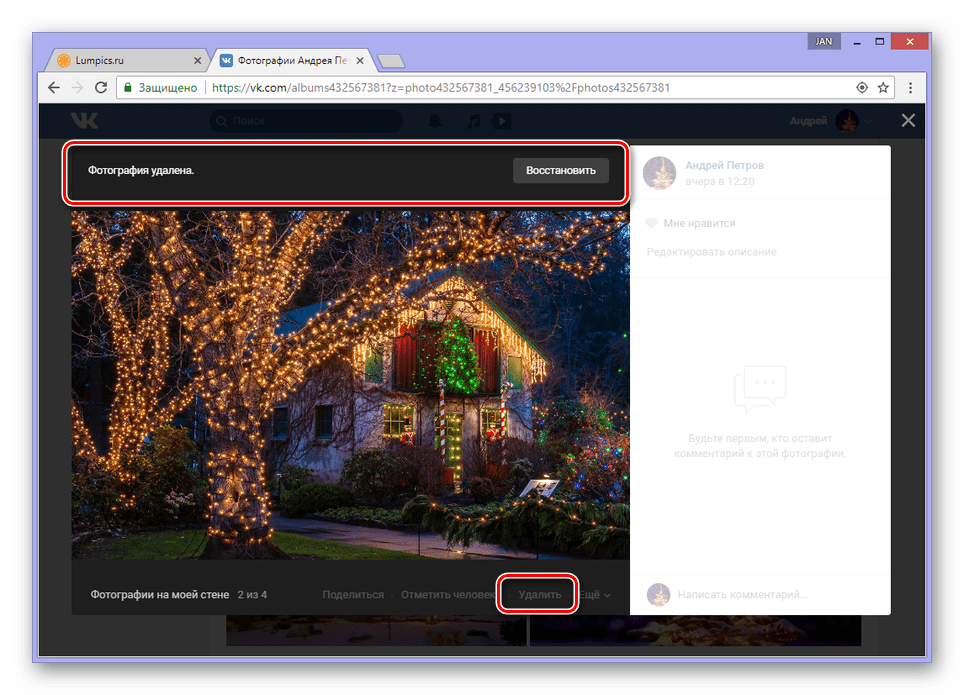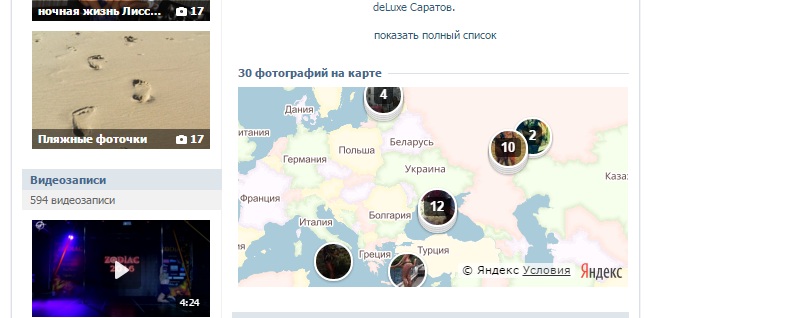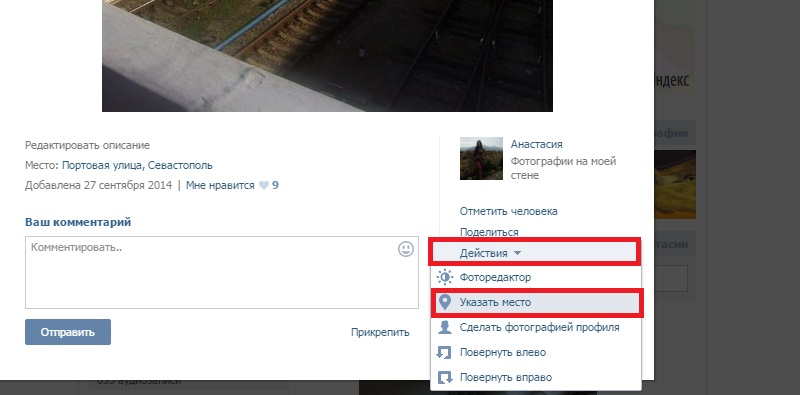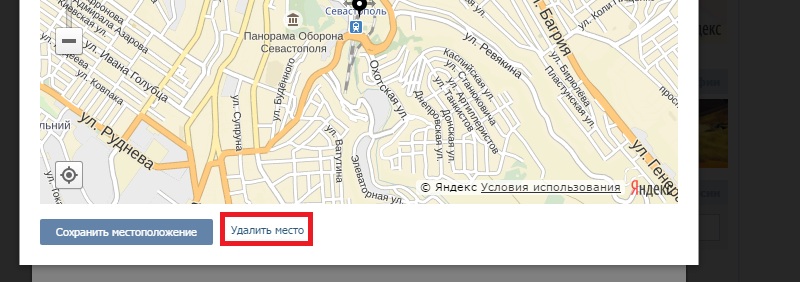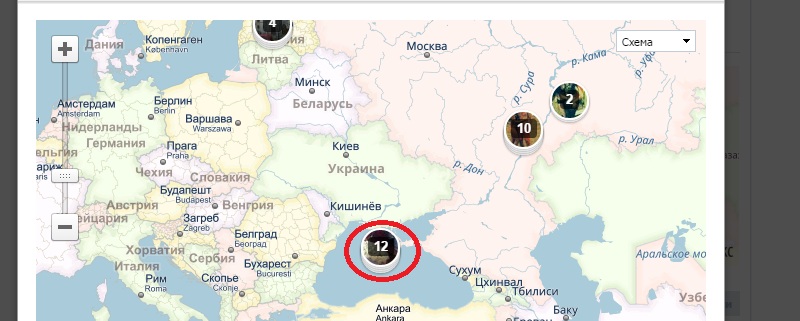Что значит местоположение моих фотографий в контакте
Местоположение Вконтакте: как указать, как убрать
А вы знали, что если указать местоположение Вконтакте на фото, то можно увидеть фотографии других людей, сделанные в том же месте и узнать, кто их сделал?
А если вы побывали на модном курорте, но откровенно хвастаться вам неудобно, можно ненавязчиво указать геоданные фото, и ваши друзья увидят скромную подпись Багамы рядом с фото.
Мы подготовили для вас большую статью, из которой вы узнаете много тонкостей и полезной информации о местоположении Вконтакте.
Содержание
Что такое местоположение Вконтакте
Местоположение или иначе геоданные — это информация о месте нахождения пользователя или месте, где было сделано фото. Обычно это место на карте, которое можно задать вручную или позволить Вконтакту определить автоматически.
Можно указать местоположение фотографии, чтобы ваши друзья знали где вы бываете, или указать город, где вы живете, чтобы ваши давние знакомые могли найти вас, или указать геоданные вашей группы, если у вас офлайн бизнес.
В общем, вещь полезная, как ни крути. Особенно для таргетологов Вконтакте и других рекламщиков, но это уже тема другой статьи.
Как Вконтакте определяет местоположение
Источников из которых Вконтакте узнает ваше местоположение несколько.
Местоположение на фото
Как указать местоположение Вконтакте
Чтобы добавить информацию о геоданных на фото:

Если вы первый раз указываете местоположение, то Вконтакт спросит вас, разрешаете ли вы ему узнать эти данные.
Если вы уже не в том месте, где сделано фото, тогда откажитесь и нажмите блокировать и сможете указать место на карте сами, поставить значок-прицел курсором мыши.

Если вы выбрали разрешить и вконтакте правильно определил геоданные, то нажмите Сохранить местоположение и оно появится в описании вашего фото.
Если по каким-то причина Вконтакте неправильно определяет ваш адрес или вы отказались от его определения, то перед вами откроется карта мира, на которой вы можете выбрать место визуально или ввести название города и улицы в поисковую строку вверху.

Переместите курсор в виде прицела в нужное место карты.
Можете воспользоваться бегунком справа, чтобы уменьшить или увеличить масштаб.
Также можно перетаскивать карту, прижав ее левой кнопкой мыши.
Готово, теперь ваши друзья видят, где сделано фото.

Как убрать местоположение
Чтобы убрать местоположение с фотографий:
Как изменить геоданные
Если неправильно указали геотег фото, ничего страшного, поменять не долго.
Как видите, ничего сложного.
Как сбросить настройку определения места / Как отключить геолокацию
Как быть если Вконтакт однажды спросил вас при загрузке фото определять ли ему ваше положение автоматически, вы разрешили или блокировали, а теперь хотите изменить решение.
Как отключить геолокацию в ВК, если вы когда-то ее разрешили и забыли, где вы это делали.
Найти на первый взгляд этот пункт не просто. Но на практике все не так.
В разных браузерах эта настройка может быть в разных местах, но чаще ее расположение одинаково.
Рассмотрим на примере браузера Опера, как сбросить настройку определения местоположения.
Когда откроется карта, посмотрите на строку вашего браузера, там должен быть значок в виде перевернутой капельки.
Нажмите на него и выйдет настройка разрешения на отслеживание.
Теперь закройте фото или обновите страницу в браузере.
Место жительства
Как добавить
Чтобы вашим давним друзьям было легче найти вас, укажите ваше место жительства.
Откроется форма для заполнения адреса.
Вы можете заполнить все полностью, а можете указать только город — все зависит от того, насколько подробно вы хотите указать ваше место жительства.

Готово! Ваше место жительства появится в вашем профиле.
Как поменять город в профиле
Если вы переехали и хотите поменять в профиле ваш город или улицу на другую есть 2 способа, как это сделать.
На личной странице
Наведите курсор мыши на блок контактов на вашей странице и дождитесь появления ссылки Редактировать.

Щелкните в строке Дом по указанному там адресу и выберите другой.
Через меню
Чтобы изменить город или улицу в строке дом можно зайти в меню в верхнем правом углу страницы, рядом с вашей маленькой аватаркой.
Перейти в раздел Редактировать — Контакты — Дом и там изменить адрес на нужный.
Как добавить местоположение / адрес в группе
Эта функция очень нужна для владельцев групп вконтакте, у которых есть свой офлайн бизнес.
Обязательно укажите адрес вашей фирмы, если у вас есть офис, чтобы клиенты знали где вы находитесь, куда можно придти. Это очень повысит лояльность клиентов.
К тому же добавить местоположение группы совсем не сложно.
Перейдите в раздел Управление в панели вашей группы

Нажмите ниже на + Добавить адрес.
Теперь эта карта появится на странице вашей группы в разделе Информация.
Должно получиться вот так.

Частые вопросы
Можно ли по ID узнать местоположение человека?
Если вы не являетесь его другом, то нельзя.
Есть один способ. Через невидимый логгер iplogger.ru.
Кратко объясним суть, так как тема выходит за рамки этой статьи.
Создается любая страница, суть в том, чтобы был адрес куда перейти. На этой странице размещается специальный счетчик, который записывает ip адрес зашедшего туда пользователя.
Если неважно под каким предлогом попросить нужного пользователя перейти по этой ссылке, то вы получите его ай пи адрес, а по адресу можно будет вычислить город. Например, представиться работодателем или сделать какое-то интересное предложение.
Должны соблюдаться 2 условия:
То есть шансов не много, если честно. Но если вам очень нужно найти какого-то человека, то можно попробовать. Например, если это мошенник.
Как узнать местоположение человека на фото?
Тут все просто, если пользователь указал геометку на фото и его профиль не закрыт, то вы можете зайти в его фото и в описании фотографии увидеть указание места.

Как найти фото в ВК по местоположению
Чтобы найти фото других пользователей по местоположению нужно щелкнуть мышью по геометке в фото.
Откроются фотографии других пользователей, сделанные в этом же месте. При условии, что они тоже ставили геометки на фото.
Как найти людей в ВК по местоположению

Откроется дополнительная панель поиска, где можно выбрать адрес, по которому искать пользователей.
Задаете нужный город, дополнительные параметры, если знаете: школу, возраст и согласно этим критериям вконтакте выведет пользователей.

Заключение
Теперь вы знаете, как указывать местоположение на фото и на странице, и как его убрать в случае чего.
Что такое местоположение фотографий в контакте
Социальная сеть ВКонтакте, как и аналогичные ресурсы, предоставляет пользователям возможность указывать местоположение для тех или иных фотографий. Однако нередко может возникать и совершенно противоположная необходимость удаления установленных отметок на мировой карте.
Убираем местоположение на фото
Убрать местоположение вы можете только с личных изображений. При этом, в зависимости от выбранного способа, можно как полностью удалить информацию для всех пользователей, так и частично ее сохранить для себя и некоторых других людей.
В мобильной версии ВКонтакте местоположение с фотографий убрать нельзя. Возможно лишь отключить автоматическую привязку данных о месте создания изображения в настройках камеры устройства.
Способ 1: Настройки фото
Процесс удаления информации о местоположении того или иного снимка VK напрямую связан с действиями по его добавлению. Таким образом, зная о методах отображения мест съемки под конкретными изображениями, у вас наверняка не будет сложностей с пониманием требуемых манипуляций.
- На стене профиля найдите блок «Мои фотографии» и кликните по ссылке «Показать на карте».
В нижней части открывшегося окна кликните по нужному фотоснимку или выберите изображение на карте. Сюда же можно попасть попросту нажав по блоку с иллюстрацией на стене или в разделе «Фотографии».
Из представленного списка выберите пункт «Указать место».
Ничего не меняя на самой карте, кликните по кнопке «Удалить место» на нижней панели управления.
После этого окно «Карта» автоматически закроется, а из блока с описанием исчезнет некогда добавленное место.
Если перед вами возникнет необходимость удаления отметок на карте с большого количества фотографий, все действия придется повторить соответствующее количество раз. Однако, как вы, должно быть, заметили, убрать отметки на карте с изображений предельно легко.
Способ 2: Настройки приватности
Нередко бывает необходимость сохранения данных о местоположении фотографии только для себя и некоторых других пользователей социальной сети. Сделать подобное возможно за счет настроек приватности страницы, о которых мы рассказывали в одной из статей на нашем сайте.
- Находясь на любой странице сайта, кликните по аватарке профиля в правом верхнем углу и выберите пункт списка «Настройки».
С помощью внутреннего меню перейдите на вкладку «Приватность».
В блоке «Моя страница» найдите раздел «Кто видит местоположение моих фотографий».
Раскройте список с правой стороны от наименования пункта и выберите наиболее оптимальное значение, отталкиваясь от собственных требований. При этом лучше всего оставить вариант «Только я», чтобы места не отображались у сторонних пользователей.
Все настройки сохраняются в автоматическом режиме, возможность их проверки отсутствует. Однако, если вы все же сомневаетесь в установленных параметрах, можете выйти из аккаунта и зайти на свою страницу, будучи обычным посетителем.
Способ 3: Удаление фото
Данный метод является лишь дополнением к уже описанным действиям и заключается в удалении изображений, имеющих отметку на карте. Такой подход идеально подойдет для тех случаев, когда на странице расположено излишне много фото с указанным местоположением.
Главным преимуществом метода является возможность массового удаления изображений.
По ходу данной статьи мы разобрали все доступные на сегодняшний день способы снятия отметок о местоположении с изображений ВКонтакте. В случае возникновения каких-либо сложностей обращайтесь к нам в комментариях.
Отблагодарите автора, поделитесь статьей в социальных сетях.
Узнать о том, где побывал человек, что интересного увидел в разных местах, а также, где больше всего провел времени, поможет карта фотографий Вконтакте. Это оригинальная функция в сервисе показывает все места, в которые вы ездили, на карте в Яндексе. У каждого человека, который является юзером ВК и периодически заливает новые снимки, отыскать этот раздел возможно при открытии подробной информации.
Под списком всех групп, где находится человек, есть отметки с фото, а также указание мест. На карте указано, сколько снимков было сделано вами в определенной точке на земном шаре.
Как убрать фотографию на карте Вконтакте
Если вас не очень радует факт, что каждый друг и подписчики могут отследить ваше расположение, лучше всего убрать фотографии из карты в ВК. Для этого:
Это поможет вам сохранить в тайне информацию о тех местах, которые вы посетили. Однако если вы популярный человек в ВК, то остальным наверняка будет интересно узнать, где вы были, поэтому для поддержания известности можно оставить фотки на карте.
Если снимков слишком много и по одному удалять их с карты у вам нет времени и желания, возможно просто скрыть карту от всеобщего обозрения. Для этого:
Там же можно скрыть семейное положение в ВК. Для того, чтобы убедится, что вы все сделали верно, проскрольте вниз. Нажмите на надпись посмотреть, как видят вашу страницу остальные юзеры.
Как посмотреть фотографии на карте Вконтакте
Посмотреть фото на карте Вконтакте очень просто. Достаточно развернуть карту целиком. Прямо под ней вы увидите все отмеченные вами снимки и лайки к ним. Также будет отображаться их общее количество. Можно увеличить размер, задать определенные параметры или сделать так, чтобы Яндекс нарисовал схему проезда. Если открыть снимок целиком и кликнуть на название места, то можно увидеть, кто еще был там же, где и вы. Карту фотоснимков удобно использовать, если вы собрались в путешествие, и хотите глазами очевидцев увидеть, настолько ли там интересно, как об этом сказано в путеводителе. Также к определенному месту, можно прикрепить другие свои снимки.
Для этого нужно в отрытой области карты кликнуть на большую синюю кнопку сверху «Прикрепить снимки к карте». Выбрать фотоснимок из тех, которые у вас имеются в альбомах. Ввести в строке сверху описание – здесь можно указать, как и простое название города, так и детальное описание улицы и номера дома. При указании места, не забывайте ставить запятую после каждого названия. Так Яндекс быстрее поймет, что вы имеете в виду. Как только область выбрана, коснитесь кнопки сверху для сохранения. Таким образом, еще один снимок окажется на карте.
Многие пользователи ВК выкладывают свои фотографии с отдыха. Вы наверняка могли заметить, что под многими из них есть геотег — пометка о местоположении. Вы можете добавить такую заметку в любую минуту и к абсолютно к любой фотографии.
Как это происходит? Да очень просто. Откройте фотографию, где вы хотите добавить геотег. В правой нижней части окна с изображением есть небольшое меню. Нажмите на кнопку «Действия», а затем выберите «Указать место».
При этом браузер может запросить у вас текущее местоположение. Стоит ли сообщать его, решать только вам, но если вы хотите указать в качестве геотега какую-нибудь жаркую страну, а сами находитесь, например, в Мурманске, то необходимо отказаться от этого действия, что бы выбрать местоположение самостоятельно.
Далее перед вами появится карта. Вы можете выбрать местоположение самостоятельно, передвигая специальный значок по карте, либо же просто напишите точный адрес в строке поиска. После того, как точка будет поставлена, нажмите на кнопку «Сохранить местоположение».
Теперь вы можете указать местоположение и для других ваших изображений.
Место жительства
Если вы хотите указать свое текущее местоположение, то есть место жительства, вам необходимо воспользоваться другой инструкцией.
Зайдите на свою страницу. Нажмите на кнопку «Редактировать». Ее можно найти как под аватаром, так и рядом с пунктом «Моя страница» в меню.
Далее выберите вкладку «Контакты» и нажмите «Укажите место».
Заполняем адрес и нажимаем на кнопку «Сохранить».
Возвращаемся на свою страниц и видим контактную информацию, где отражается ваш адрес.
Что такое местоположение фотографий в контакте
Социальная сеть ВКонтакте, как и аналогичные ресурсы, предоставляет пользователям возможность указывать местоположение для тех или иных фотографий. Однако нередко может возникать и совершенно противоположная необходимость удаления установленных отметок на мировой карте.
Убираем местоположение на фото
Убрать местоположение вы можете только с личных изображений. При этом, в зависимости от выбранного способа, можно как полностью удалить информацию для всех пользователей, так и частично ее сохранить для себя и некоторых других людей.
В мобильной версии ВКонтакте местоположение с фотографий убрать нельзя. Возможно лишь отключить автоматическую привязку данных о месте создания изображения в настройках камеры устройства.
Способ 1: Настройки фото
Процесс удаления информации о местоположении того или иного снимка VK напрямую связан с действиями по его добавлению. Таким образом, зная о методах отображения мест съемки под конкретными изображениями, у вас наверняка не будет сложностей с пониманием требуемых манипуляций.
- На стене профиля найдите блок «Мои фотографии» и кликните по ссылке «Показать на карте».
В нижней части открывшегося окна кликните по нужному фотоснимку или выберите изображение на карте. Сюда же можно попасть попросту нажав по блоку с иллюстрацией на стене или в разделе «Фотографии».
Из представленного списка выберите пункт «Указать место».
Ничего не меняя на самой карте, кликните по кнопке «Удалить место» на нижней панели управления.
После этого окно «Карта» автоматически закроется, а из блока с описанием исчезнет некогда добавленное место.
Если перед вами возникнет необходимость удаления отметок на карте с большого количества фотографий, все действия придется повторить соответствующее количество раз. Однако, как вы, должно быть, заметили, убрать отметки на карте с изображений предельно легко.
Способ 2: Настройки приватности
Нередко бывает необходимость сохранения данных о местоположении фотографии только для себя и некоторых других пользователей социальной сети. Сделать подобное возможно за счет настроек приватности страницы, о которых мы рассказывали в одной из статей на нашем сайте.
- Находясь на любой странице сайта, кликните по аватарке профиля в правом верхнем углу и выберите пункт списка «Настройки».
С помощью внутреннего меню перейдите на вкладку «Приватность».
В блоке «Моя страница» найдите раздел «Кто видит местоположение моих фотографий».
Раскройте список с правой стороны от наименования пункта и выберите наиболее оптимальное значение, отталкиваясь от собственных требований. При этом лучше всего оставить вариант «Только я», чтобы места не отображались у сторонних пользователей.
Все настройки сохраняются в автоматическом режиме, возможность их проверки отсутствует. Однако, если вы все же сомневаетесь в установленных параметрах, можете выйти из аккаунта и зайти на свою страницу, будучи обычным посетителем.
Способ 3: Удаление фото
Данный метод является лишь дополнением к уже описанным действиям и заключается в удалении изображений, имеющих отметку на карте. Такой подход идеально подойдет для тех случаев, когда на странице расположено излишне много фото с указанным местоположением.
Главным преимуществом метода является возможность массового удаления изображений.
По ходу данной статьи мы разобрали все доступные на сегодняшний день способы снятия отметок о местоположении с изображений ВКонтакте. В случае возникновения каких-либо сложностей обращайтесь к нам в комментариях.
Отблагодарите автора, поделитесь статьей в социальных сетях.
Узнать о том, где побывал человек, что интересного увидел в разных местах, а также, где больше всего провел времени, поможет карта фотографий Вконтакте. Это оригинальная функция в сервисе показывает все места, в которые вы ездили, на карте в Яндексе. У каждого человека, который является юзером ВК и периодически заливает новые снимки, отыскать этот раздел возможно при открытии подробной информации.
Под списком всех групп, где находится человек, есть отметки с фото, а также указание мест. На карте указано, сколько снимков было сделано вами в определенной точке на земном шаре.
Как убрать фотографию на карте Вконтакте
Если вас не очень радует факт, что каждый друг и подписчики могут отследить ваше расположение, лучше всего убрать фотографии из карты в ВК. Для этого:
Это поможет вам сохранить в тайне информацию о тех местах, которые вы посетили. Однако если вы популярный человек в ВК, то остальным наверняка будет интересно узнать, где вы были, поэтому для поддержания известности можно оставить фотки на карте.
Если снимков слишком много и по одному удалять их с карты у вам нет времени и желания, возможно просто скрыть карту от всеобщего обозрения. Для этого:
Там же можно скрыть семейное положение в ВК. Для того, чтобы убедится, что вы все сделали верно, проскрольте вниз. Нажмите на надпись посмотреть, как видят вашу страницу остальные юзеры.
Как посмотреть фотографии на карте Вконтакте
Посмотреть фото на карте Вконтакте очень просто. Достаточно развернуть карту целиком. Прямо под ней вы увидите все отмеченные вами снимки и лайки к ним. Также будет отображаться их общее количество. Можно увеличить размер, задать определенные параметры или сделать так, чтобы Яндекс нарисовал схему проезда. Если открыть снимок целиком и кликнуть на название места, то можно увидеть, кто еще был там же, где и вы. Карту фотоснимков удобно использовать, если вы собрались в путешествие, и хотите глазами очевидцев увидеть, настолько ли там интересно, как об этом сказано в путеводителе. Также к определенному месту, можно прикрепить другие свои снимки.
Для этого нужно в отрытой области карты кликнуть на большую синюю кнопку сверху «Прикрепить снимки к карте». Выбрать фотоснимок из тех, которые у вас имеются в альбомах. Ввести в строке сверху описание – здесь можно указать, как и простое название города, так и детальное описание улицы и номера дома. При указании места, не забывайте ставить запятую после каждого названия. Так Яндекс быстрее поймет, что вы имеете в виду. Как только область выбрана, коснитесь кнопки сверху для сохранения. Таким образом, еще один снимок окажется на карте.
Многие пользователи ВК выкладывают свои фотографии с отдыха. Вы наверняка могли заметить, что под многими из них есть геотег — пометка о местоположении. Вы можете добавить такую заметку в любую минуту и к абсолютно к любой фотографии.
Как это происходит? Да очень просто. Откройте фотографию, где вы хотите добавить геотег. В правой нижней части окна с изображением есть небольшое меню. Нажмите на кнопку «Действия», а затем выберите «Указать место».
При этом браузер может запросить у вас текущее местоположение. Стоит ли сообщать его, решать только вам, но если вы хотите указать в качестве геотега какую-нибудь жаркую страну, а сами находитесь, например, в Мурманске, то необходимо отказаться от этого действия, что бы выбрать местоположение самостоятельно.
Далее перед вами появится карта. Вы можете выбрать местоположение самостоятельно, передвигая специальный значок по карте, либо же просто напишите точный адрес в строке поиска. После того, как точка будет поставлена, нажмите на кнопку «Сохранить местоположение».
Теперь вы можете указать местоположение и для других ваших изображений.
Место жительства
Если вы хотите указать свое текущее местоположение, то есть место жительства, вам необходимо воспользоваться другой инструкцией.
Зайдите на свою страницу. Нажмите на кнопку «Редактировать». Ее можно найти как под аватаром, так и рядом с пунктом «Моя страница» в меню.
Далее выберите вкладку «Контакты» и нажмите «Укажите место».
Заполняем адрес и нажимаем на кнопку «Сохранить».
Возвращаемся на свою страниц и видим контактную информацию, где отражается ваш адрес.